標準スケジュールにも、休日スケジュールにも該当しないパターンでサーバを運用したい場合、ユーザ固有の定義パターンを登録します。ユーザ固有の定義パターンは、[サービス・アプリケーション起動パターン]ダイアログボックスで[標準スケジュール]、[休日スケジュール]以外のパターンを選択後、[サービス・アプリケーション起動パターン定義]ダイアログボックス-[サービス起動]シートまたはアプリケーション起動]シート(UNIX版の場合は、[アプリケーション起動]シートのみ)を使って登録します。
以下に、サービスとアプリケーションのユーザ固有の定義パターンを登録する方法について説明します。
操作手順
[サービス・アプリケーション起動パターン]ダイアログボックスの表示
[Systemwalker Operation Manager]ウィンドウの業務選択ウィンドウで、[サービス・アプリケーション起動]を選択します。次に[オプション]メニューから[サービス・アプリ起動パターン]を選択します。
図10.8 [サービス・アプリケーション起動パターン]ダイアログボックス
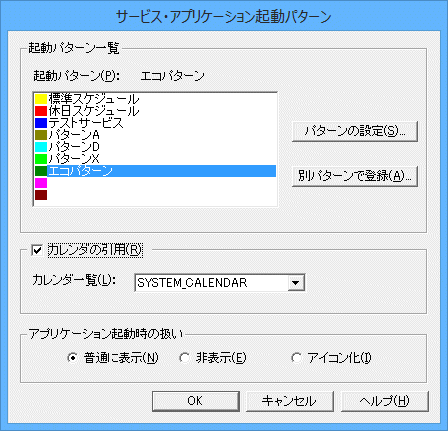
現在選択されている起動パターンの名前([標準スケジュール]/[休日スケジュール]/ユーザ固有の定義パターン(7個まで))が表示されます。
[サービス・アプリケーション起動パターン定義]ダイアログボックスが表示されます。
[サービス・アプリケーション起動パターン定義]ダイアログボックスが表示されます。
カレンダの引用を行う場合にチェックします。
登録されているカレンダの一覧が表示されます。
アプリケーションを起動する場合の表示方法(普通に表示/非表示/アイコン化)を指定します。
[サービス・アプリケーション起動パターン定義]ダイアログボックスの表示
[サービス・アプリケーション起動パターン]ダイアログボックスで[標準スケジュール]、[休日スケジュール]以外のパターンを選択後、[パターンの設定]ボタンをクリックします。
図10.9 [サービス・アプリケーション起動パターン定義]ダイアログボックス-[起動パターン名]シート
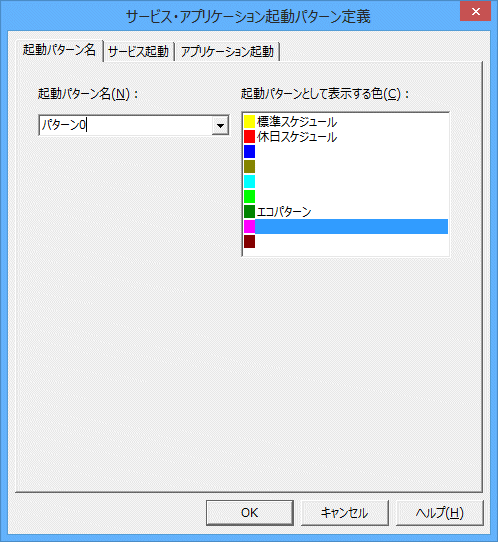
サービス・アプリケーション起動パターン名を指定します。
ユーザ固有の定義パターンの設定
[サービス・アプリケーション起動パターン定義]ダイアログボックス-[サービス起動]シートまたは[アプリケーション起動]シートを使って、以下の項目を設定します。
[サービス起動]シート【Windows版】
サービス名、先行サービス名、パラメータ、先行サービス未起動時の動作を設定します。
[アプリケーション起動]シート
起動ファイル名、パラメータ、実行時のディレクトリを設定します。
ユーザ固有の定義パターンの保存
[サービス・アプリケーション起動パターン定義]ダイアログボックスの[OK]ボタンをクリックします。[サービス・アプリケーション起動パターン定義]ダイアログボックスの[起動パターン一覧]に、新たに登録したユーザ固有の定義パターンの名前が追加されます。ユーザ固有の定義パターンは7種類まで登録することができます。
標準スケジュールまたは休日スケジュールからユーザ固有の定義パターンへ変更する日の選択
[サービス・アプリケーション起動]ウィンドウ上で以下のいずれかの操作をし、パターンを適用する日付を選択します。
曜日による選択
曜日部分をクリックすることにより、その曜日に当たる日の日付部分が選択状態になります。
日付による選択
以下のいずれかの方法で選択します
日付部分をクリックすることによりボタンが選択状態になります。もう一度クリックすると選択状態が解除されます。
シフトキーを押しながら日付部分をクリックすると、すでに選択状態の日付からクリックした日付までが選択状態になります。
コントロールキーを押しながら日付部分をクリックすると、すでに選択状態の日付に加えて、クリックした日付が選択状態になります。
ユーザ固有の定義パターンへの変更
[サービス・アプリケーション起動]ウィンドウ上で右クリックによるポップアップメニューから登録したユーザ固有の定義パターンを選択します。
選択した日付部分に対して、サービス・アプリケーション起動パターンが割り当てられます。同様の操作を行うことによって、標準スケジュール、休日スケジュールおよびユーザ固有の定義パターンの間で適用するパターンの変更を行うことができます。
注意
適用したスケジュールを一時的に無効にすることができます。日付を選択した後に、右クリックによるポップアップメニューから[スケジュール無効]を選択します。これにより、選択中のすべての日付のスケジュールが無効になり、サービス・アプリケーションは起動されません。